Excel DAVERAGE-Funktion
Die Excel-DAEVARAGE-Funktion gibt den Durchschnitt der Werte in einem Feld von Datensätzen in einer Liste oder Datenbank zurück, die mit bestimmten Kriterien übereinstimmen.
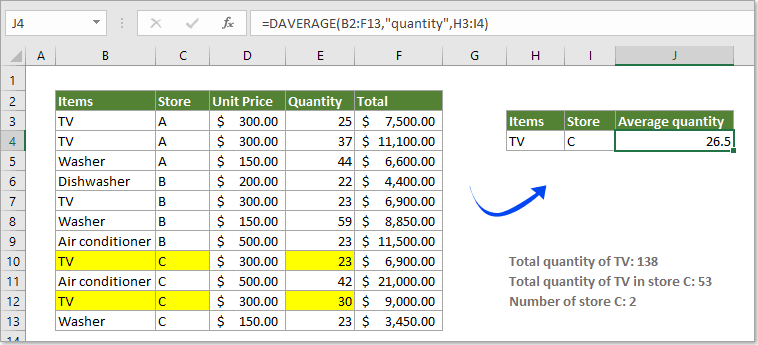
Syntax
=DAVERAGE (Datenbank, Feld, Kriterien)
Argumente
Datenbank: Der Zellbereich, der die Datenbank bildet. Die erste Zeile der Datenbank sollte die Spaltenüberschriften sein.
Feld: Die Spalte, aus der Sie den Durchschnitt berechnen werden. Es kann auf den Spaltenbezeichner oder die Indexnummer wie folgt gesetzt werden:
- Spaltenbezeichnung: Der Spaltenbezeichner (Spaltenüberschrift) muss in doppelte Anführungszeichen eingegeben werden, z. B. „Menge“.
- Indexnummer: Die Nummer, die die Position der Spalte in der Datenbank darstellt, aus der Sie den Durchschnitt zurückgeben werden. Die erste Spaltennummer ist 1.
Kriterien: Der Zellbereich, der die Kriterien enthält. Die erste Zeile des Kriterienbereichs sollte die Spaltenüberschriften sein.
- Sie können einen beliebigen Bereich für das Kriterienargument verwenden, aber es wird nicht empfohlen, den Kriterienbereich unterhalb der Liste zu platzieren, falls Sie in Zukunft neue Informationen zur Datenbank hinzufügen müssen. Der Kriterienbereich muss mindestens eine Spaltenüberschrift und mindestens eine Zelle unterhalb der Spaltenüberschrift für die Angabe der Bedingung enthalten.
Rückgabewert
Die DAVERAGE-Funktion gibt den Durchschnittswert in einem bestimmten Feld basierend auf bestimmten Kriterien zurück.
Beispiel
Wie im folgenden Screenshot gezeigt, wie berechnet man den Durchschnitt der Menge von Fernsehern nur im Lager C? Hier zeige ich Ihnen, wie Sie dies mit der DAVERAGE-Funktion in Excel erreichen können.
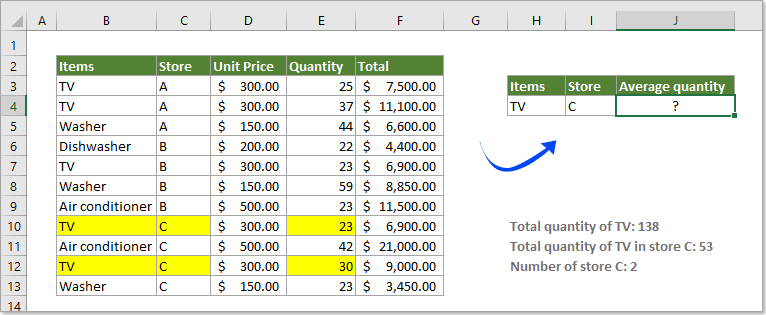
1. Wählen Sie eine leere Zelle aus, um das Ergebnis auszugeben, kopieren und fügen Sie die folgende Formel ein und drücken Sie die Eingabetaste Taste, um den Durchschnitt zurückzugeben.
=DAVERAGE(B2:F13,"Menge",H3:I4)
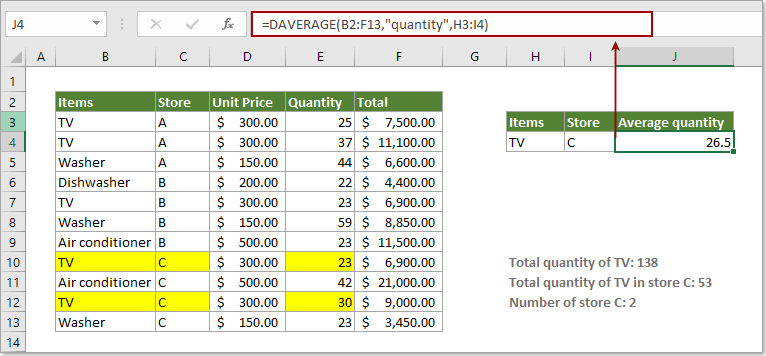
Anmerkungen:
1) In der Formel B2:F13 ist die Datenbank, mit der Sie arbeiten werden; “Menge” bedeutet, dass Sie den Durchschnitt aus dieser Mengenspalte berechnen werden; und H3:I4 ist der Bedingungsbereich einschließlich Überschriften.
2) Sie können “Menge” durch eine bestimmte Indexnummer ersetzen (hier verwenden wir die Zahl 4, um die vierte Spalte in der Datenbank darzustellen): =DAVERAGE(B2:F13,4,H3:I4).
3) Um die Menge an Fernsehern in allen Lagern zu mitteln, wenden Sie bitte die folgende Formel an.
=DAVERAGE(B2:F13,4,H3:H4)
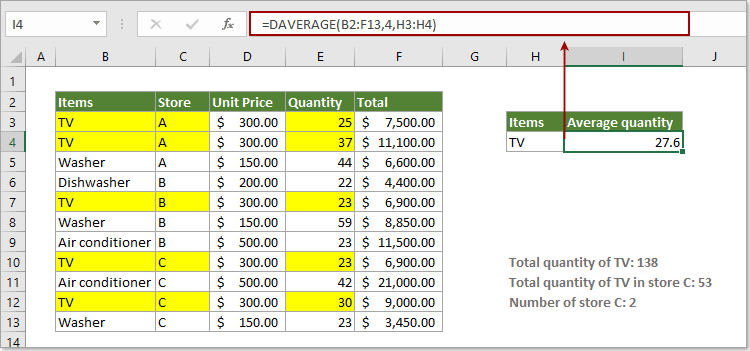
Weitere Beispiele:
Wie berechnet man den Durchschnitt eines Zahlenbereichs, wobei Null in Excel ignoriert wird?
Die besten Office-Produktivitätstools
Kutools für Excel - Hilft Ihnen, sich von der Masse abzuheben
Kutools für Excel bietet über 300 Funktionen, sodass alles, was Sie benötigen, nur einen Klick entfernt ist...
Office Tab - Aktivieren Sie tabbed Lesen und Bearbeiten in Microsoft Office (inklusive Excel)
- In einer Sekunde zwischen Dutzenden offener Dokumente wechseln!
- Reduziert Hunderte von Mausklicks für Sie jeden Tag, verabschieden Sie sich von der Maushand.
- Steigert Ihre Produktivität um 50 % beim Anzeigen und Bearbeiten mehrerer Dokumente.
- Bringt Effiziente Tabs ins Office (inklusive Excel), genau wie bei Chrome, Edge und Firefox.